装机高手告诉你系统之家win10更新后玩cf不能全屏怎么办
- 时间:2017年05月26日 19:59:47 来源:魔法猪系统重装大师官网 人气:5937
如果你windows10纯净版玩cf不能全屏,那么你一定非常着急,即便你西装革履坐在网吧上网,也满足不了内心的空虚。不过没关系,小编决定帮助大家解决windows10玩cf不能全屏的问题,大家有兴趣的话,就来看看方法吧。
win10cf不能全屏的情况已经发生了好一段时间了,小编原以为很快大家就能够解决,没想到啊没想到,这个问题居然这么顽强!小编今天坐不住了,如果不能帮助大家解决win10旗舰版cf不能全屏的情况,小编还有何脸面面对大家?
1、当win10玩cf不能全屏的时候,我们右键桌面,打开核心显卡控制面板
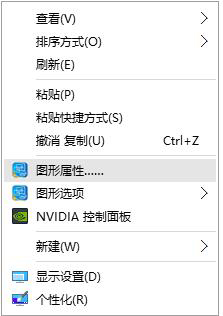
win10玩cf不能全屏截图(1)

win10玩cf不能全屏截图(2)
2、选择“显示器”,按照图示进行调整

win10玩cf不能全屏截图(3)
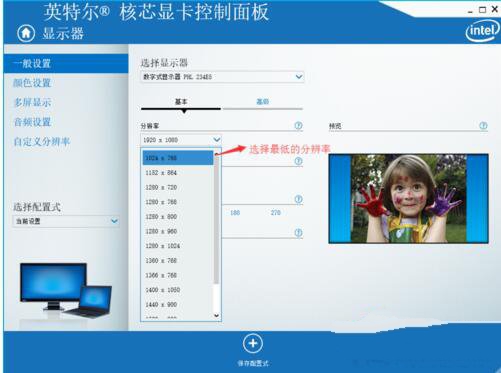
win10玩cf不能全屏截图(4)
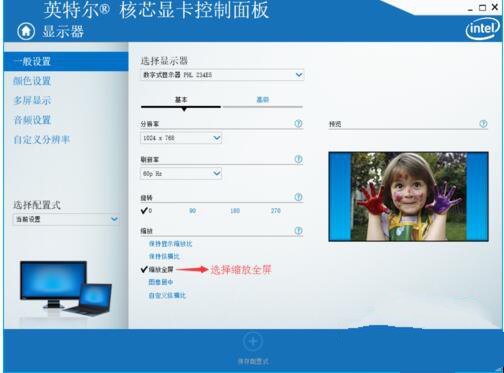
win10玩cf不能全屏截图(5)
3、退回到主菜单,选择“配置式”,按照图示进行调整

win10玩cf不能全屏截图(6)
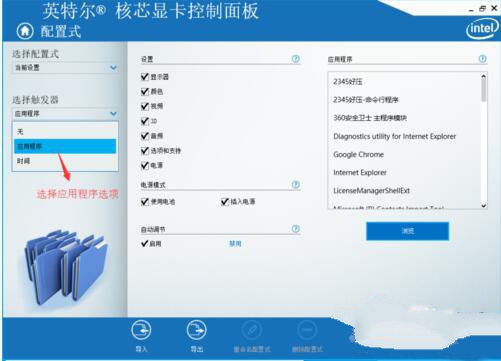
win10玩cf不能全屏截图(7)
4、设置完后,回到桌面,右键调整分辨率就可以了,如图所示
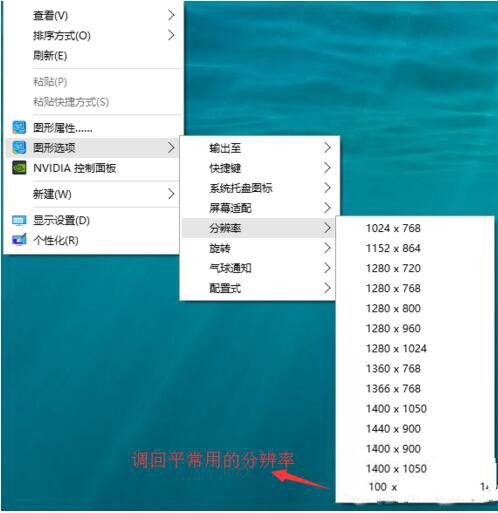
win10玩cf不能全屏截图(8)









